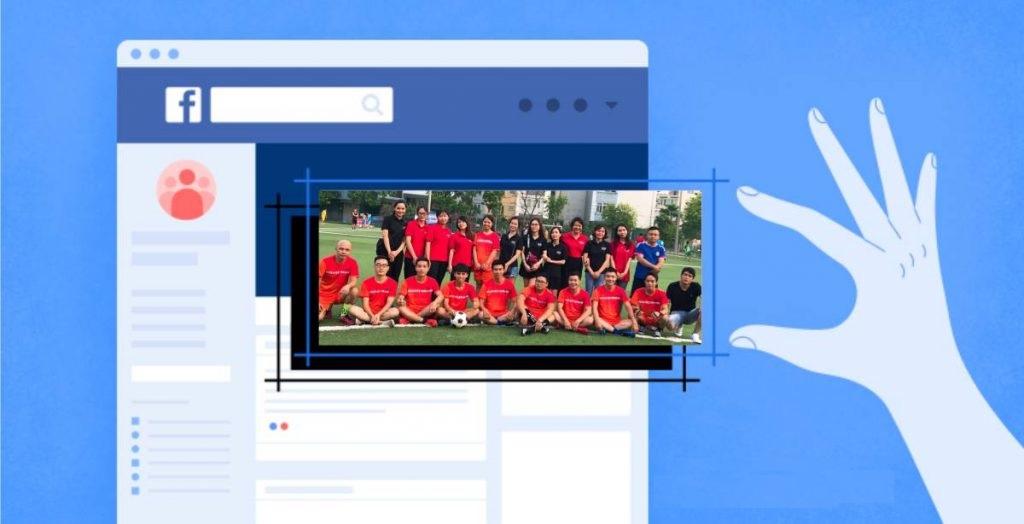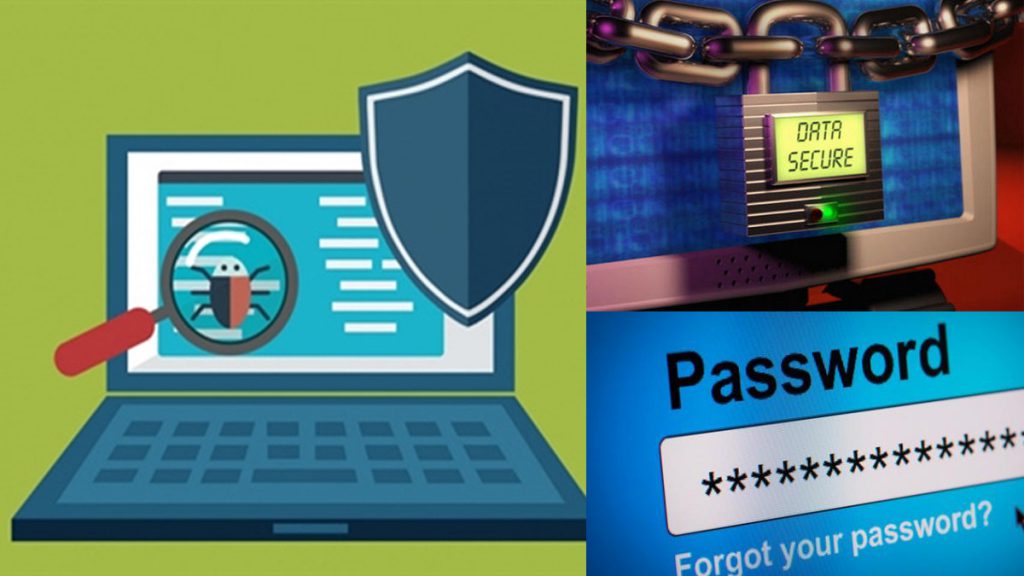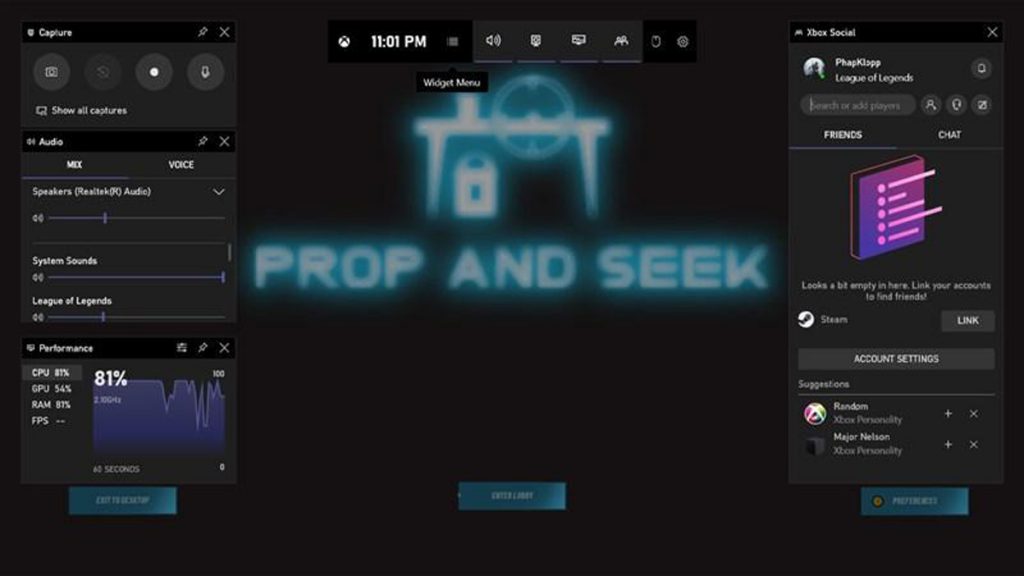Đã bao lâu các bạn chưa gặp phải lỗi không lên màn hình và bàn phím chuột? Các bạn có còn nhớ lần đầu tiên gặp phải trường hợp này không?
- Phá pass win 10 đơn giản nhưng không phải ai cũng biết
- Key win 8.1 Professional + Enterprise Active 100% miễn phí
- Hướng Dẫn Tải Ảnh Từ Facebook Về Điện Thoại Nhanh Nhất
- Xem phiên bản của .NET Framework trên Windows 10 thật đơn giản với 4 cách sau
- Diablo 3 Full Crack Offline Online – Tải không cần getlink
Hay là đây là lần đầu tiên các bạn gặp phải lỗi này và đang đi tìm cách khắc phục.
Bạn Đang Xem: Lỗi máy tính không lên màn hình, bàn phím và chuột: Nguyên nhân và giải pháp khắc phục
Dù có là gì đi nữa thì trong phạm vi bài viết này mình sẽ chỉ ra cho các bạn những nguyên nhân và cách khắc phục chúng một cách đơn gian và hiệu quả nhất.
Lỗi máy tính không lên màn hình và bán phím chuột là một trong những lỗi khá phổ biến, đi kèm theo sự khá phổ biến này là do nó xuất phát từ nhiều nguyên nhân có thể dẫn đến lỗi.
Và dưới đây, mình sẽ đưa ra cho các các bạn những nguyên nhân phổ biến nhất và cách khắc phục chúng.
>>Máy tính có vấn đề, bị hư, cần cài lại win, hay không lên màn hình, không nhận bàn phím chuột? Gọi ngay dịch vụ sửa máy tính TPHCM => ?Hotline: 0777.668.568?
xem để biết thêm chi tiết: https://tungphatcomputer.com
Nguyên nhân 1: Một trong những nguyên nhân phổ biến nhất đó là lỗi case chạy nhưng màn không lên.
Và ở lỗi này chúng ta chỉ cần một chút kiên thức cơ các bạn mà mình hướng dẫn dưới đây là có thể khắc phục.
Xem Thêm : Tải Office 2013 miễn phí – Hướng dẫn cài đặt đơn giản
Cách khắc phục: Lỗi này tuy chỉ cần có kiến thức cơ bản là sẽ khắc phục được ngay
-Bạn để ý xem dây màn hình có cắm vào hay chưa?
-Nếu có card đồ họa, thì xem xem dây màn hình cắm vào card đồ họa hay cắm vào main
-Còn nếu liên quan đến phần cứng bên trong máy tính thì các bạn có thể mang đến tiệm để các kỹ thuật viên kiểm tra.
- [Xem thêm]: Phá pass win 10 đơn giản không phải ai cũng biết
Nguyên nhân 2: Đèn num lock có thể bật nhưng không lên màn hình.

Như vậy, chúng ta có thể xác định được 3 trường hợp có thể xảy ra đó là: dây nguồn hỏng, công tắc nguồn hỏng hoặc tệ nhất là màn hình của các bạn bị hỏng.
Cách khắc phục:
– Ở trường hợp xem xét đến dây nguồn bị hỏng thì chúng ta có thể thử một dây nguồn khác để kiểm tra xem nó có thực sự bị hỏng không.
Nếu màn hình lên thì nguyên nhân bị lỗi chính là dây nguồn và chúng ta chỉ cần thay dây nguồn là có thể khắc phục lỗi này.
Xem Thêm : Cách update BIOS cho bo mạch chủ ASRock
– Trường hợp công tắc bị hỏng là một trong những trường hợp hiếm hoi xảy ra, giờ đây các dòng màn hình LCD lại càng ít nữa.
– Trường hợp màn hình bị hỏng cũng như là hỏng công tắc thì bắt buộc các bạn phải mang ra cửa hàng để họ kiểm tra và khắc phục lỗi.

Nguyên nhân 3: CPU tiếp xúc không tốt với main cũng là nguyên nhân gây ra lỗi không lên màn hình và bàn phím chuột.
Cách khắc phục: Khi các bạn gặp phải trường hợp trên thì bước đầu tiên các bạn cần tháo CPU ra và vệ sinh, tra keo tản nhiệt lại, nếu máy đã lên thì coi như đã khắc phục lỗi.
Trường hợp xấu hơn là máy vẫn không lên, thì các bạn cần phải thử lắp một CPU khác để kiểm tra xem, nếu vẫn không chạy được thì có thể là do main bị hỏng.
Lúc này các bạn cần đem đến cửa hàng để kiểm tra chi tiết nhé.
- [Xem thêm]: Những điều bạn có thể ứng dụng trên máy tính
Nguyên nhân 4: Màn hình và bàn phím không lên do case không chạy.
Cách khắc phục: Đối với trường hợp này thì các bạn cần kiểm tra nguồn máy tính, các dây cắm nguồn và sau đó kiểm tra lại máy tính xem đã lên chưa.
Nếu như máy tính của các bạn vẫn không lên thì các bạn cần test thử với nguồn khác để xác mình xem nó lỗi do nguồn hay do main.
Nhưng mình khuyên các bạn nên mang đến cửa hàng để được kiểm tra chi tiết hơn nhé.
Qua bài viết này, Pakistantimes hi vọng các bạn sẽ có được phương án khắc phục lỗi máy tính không lên màn hình và bàn phím chuột.
Nguồn: https://pakistantimes.net
Danh mục: Máy tính ứng dụng